| ナビゲーションリンクをスキップ | |
| 印刷ビューの終了 | |

|
Sun Server X4-8 サービスマニュアル |
ヒートシンクとプロセッサは現場交換可能ユニット (FRU) であり、Oracle サービス担当者が保守する必要があります。
この手順では CPU 障害検知テスト回路を使用します。この回路は、荷電された、時間が制限されている回路です。サーバーから電源を切断したあとで、その回路を使用できるのは 10 分間です。
始める前に
コンポーネントの保守性、位置、および名称については、コンポーネントの保守性、位置、および名称を参照してください。
この手順では、交換用 CPU に同梱されている CPU 交換工具を使用する必要があります。
 | 注意 - コンポーネントが損傷します。CMOD コンポーネントは、静電気放電の影響を非常に受けやすくなっています。リストストラップを着用し、静電気防止用リストマットの使用してください。 |

プロセッサに障害が発生しているかどうかを確認するには、CMOD 上にある CPU 障害検知テスト回路を使用します。この障害検知回路は、荷電された、時間が制限されている回路です。サーバーの電源を切断してから時間が経ちすぎると、その回路の充電がなくなります。この回路には、回路の充電ステータスをチェックできるインジケータがあります。CMOD コンポーネントの位置については、CMOD レイアウトを参照してください。
緑色のインジケータがボタンの横にあり、回路が動作可能である場合は点灯します。
オレンジ色のインジケータが CPU とヒートシンクの横にあります。
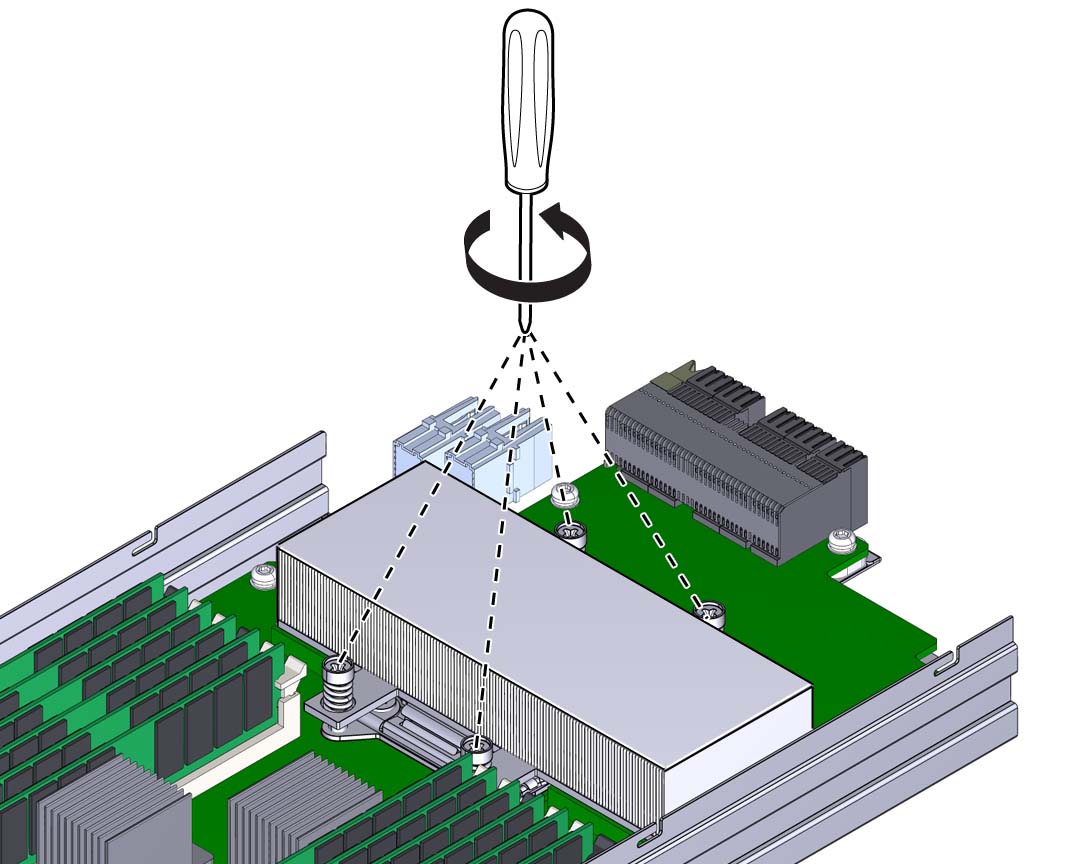
熱をヒートシンクに伝えるため CPU 上面に熱伝導剤が塗布されていますが、これも粘着の原因になっています。
ひねることによって、熱伝導剤による接着シールが剥がれて、ヒートシンクを取り外しやすくなります。
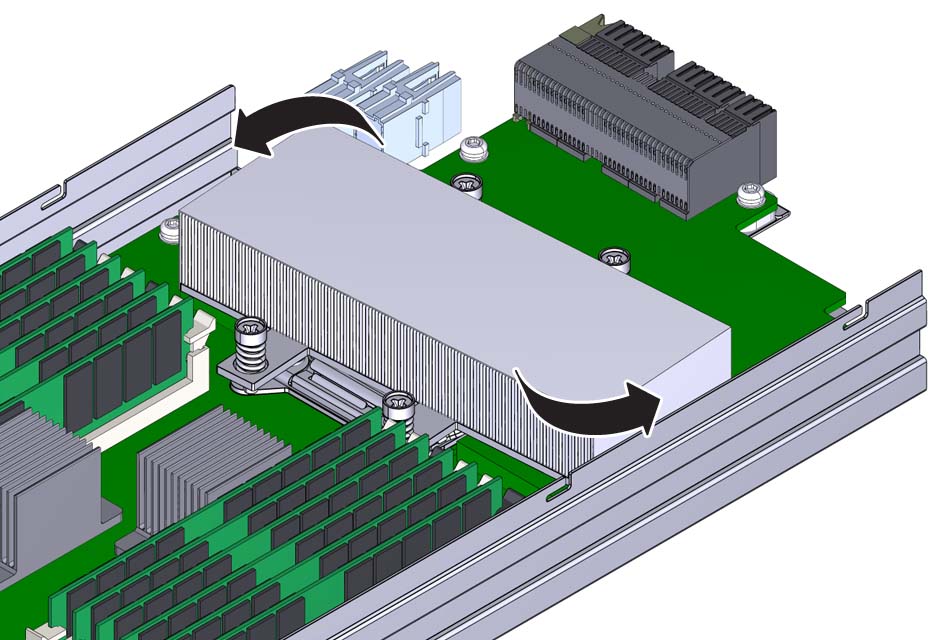
ヒートシンクの下部や CPU の上部には熱伝導剤が残ったままになります。CPU 交換工具を使用する前に、この熱伝導剤を取り除く必要があります。交換用 CPU には、アルコール布巾が付属しています。
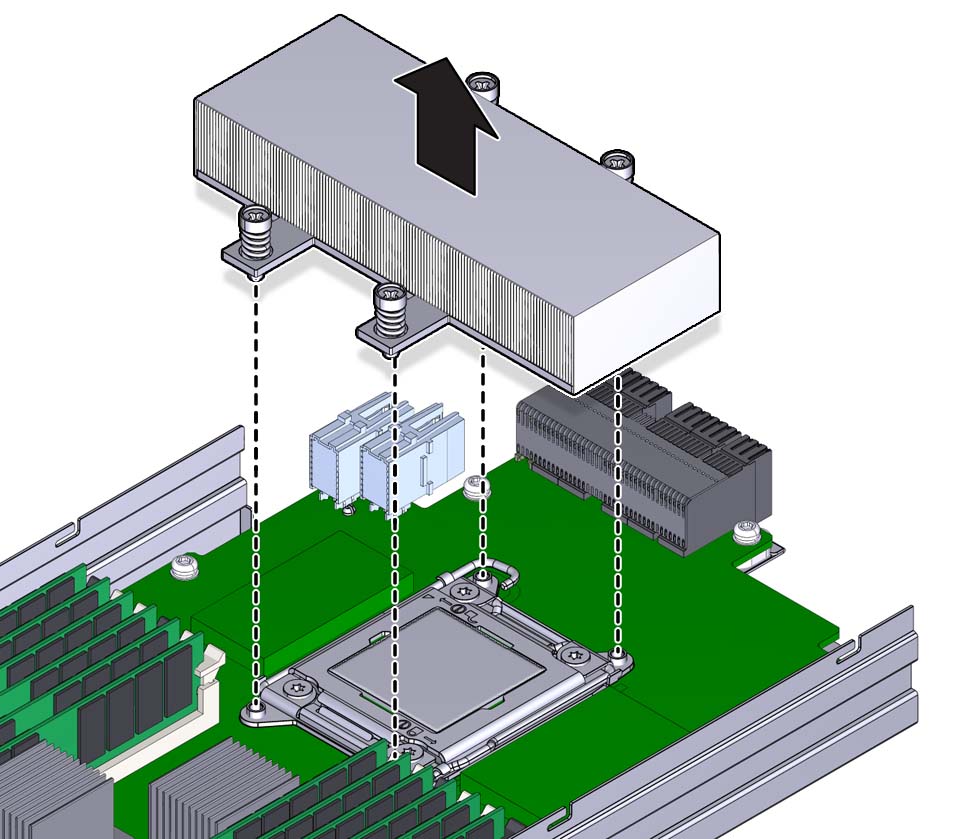
レバーに付与された番号どおりに操作します。
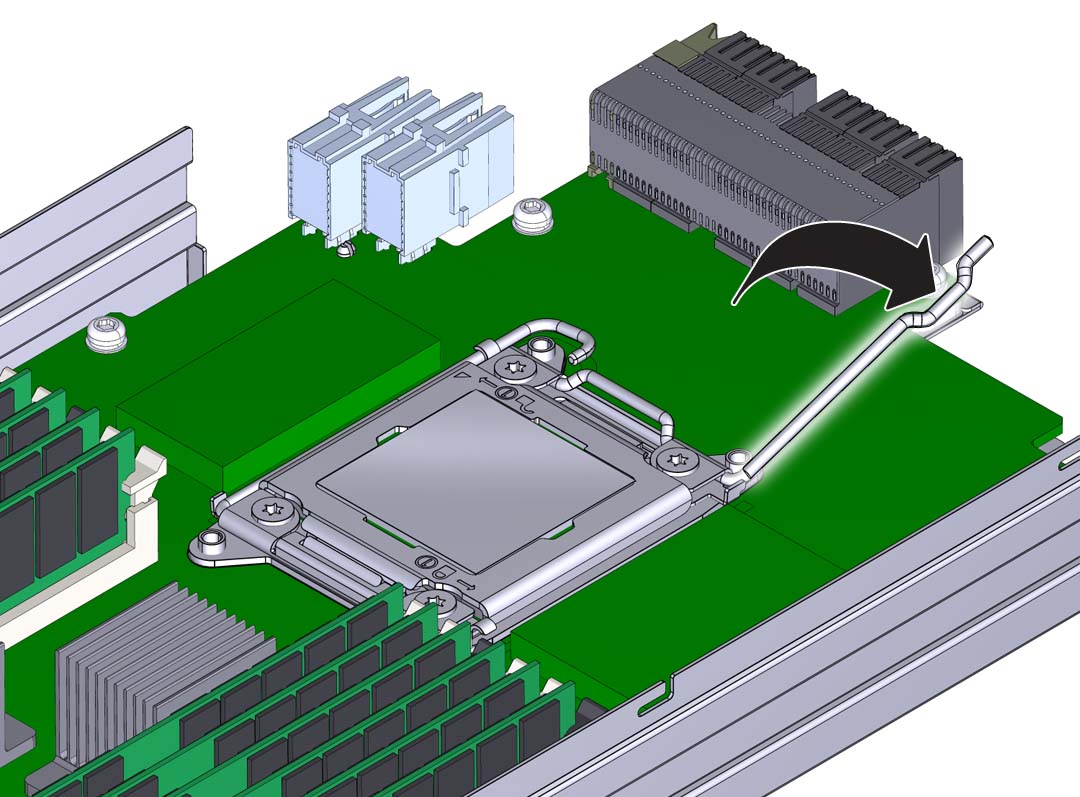
2 つめのレバーが完全に開いているとき、ロードプレートはロックが解除された状態になり、開くことができます。
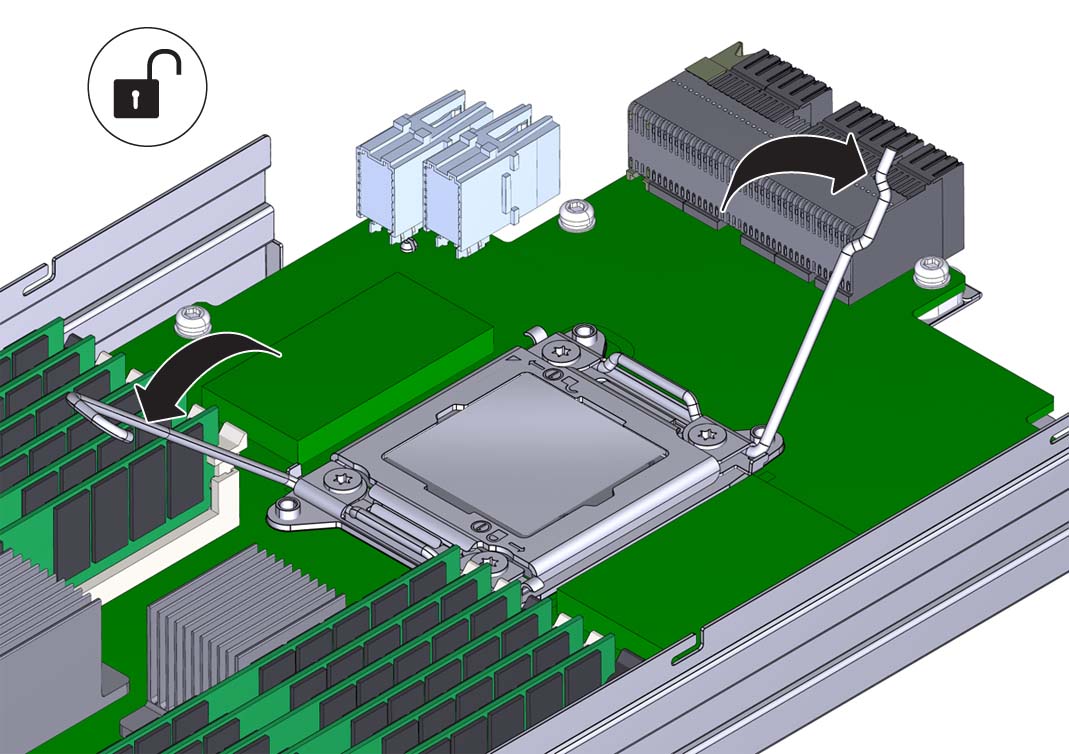
 | 注意 - コンポーネントが損傷します。CPU ソケットのピンは容易に損傷します。指を使って CPU を取り外さないでください。CPU を取り外すには、CPU 交換工具を使用します。 |
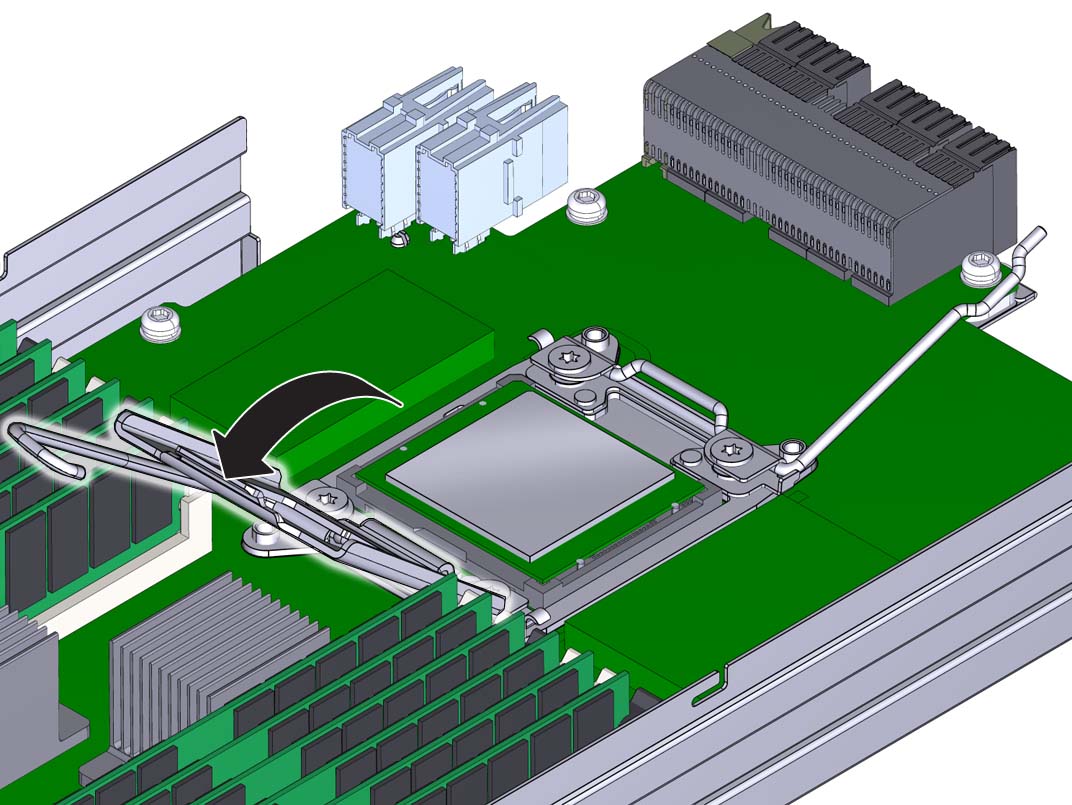
工具はソケットからの CPU の取り外しと取り付けに使用します。交換工具の上部には中央にボタンが付いており、一方の側面に爪があります。ボタンを押すと工具が開きます。爪を押すと工具が閉じます (ボタンが解放されます)。
このアクションによって工具が開きます。
工具の一角に下向き三角形のラベルが付いています。これと同様、CPU にも三角形の印字がある一角があります。これは、工具と CPU を CPU ソケットに合わせる際の目印となるキーです。すべての三角形が一直線上に並んでいるとき、工具と CPU はソケットの位置と合っています。
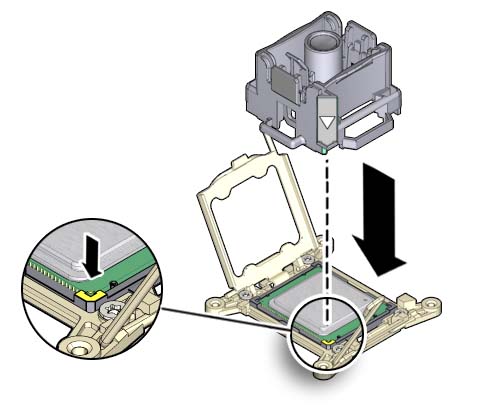
このアクションを行うとカチッという音とともに、工具が閉じて CPU をつかみます。
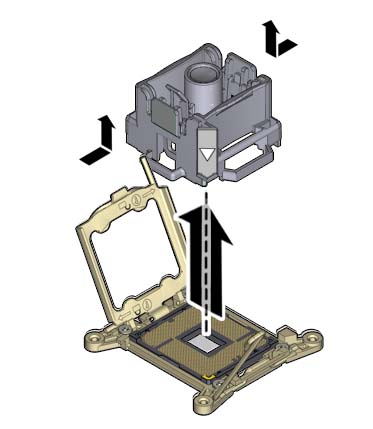
このアクションを行うとカチッという音とともに、工具から CPU が外れます。
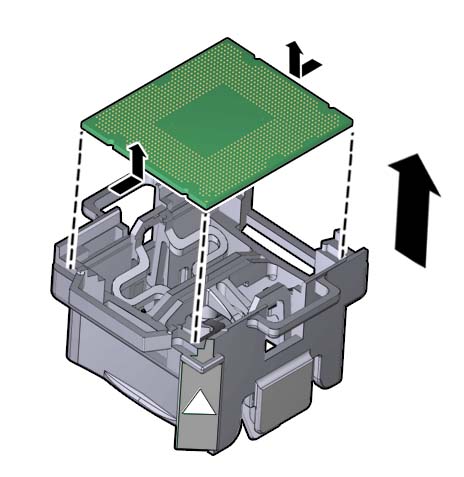
Next Steps